- 때때로 Gmail은 유해하다고 간주하는 특정 확장 프로그램 때문에 첨부 파일을 차단합니다.
- 그러나 이러한 첨부 파일을 여는 몇 가지 해결 방법이 있으므로 아래를 계속 읽으십시오.
- 소프트웨어와 관련된 거의 모든 것에 대한 다른 자습서는 문제 해결 페이지.
- 이메일 클라이언트에 대한 전체 기사 모음을 확인하십시오. 웹 및 클라우드 허브.
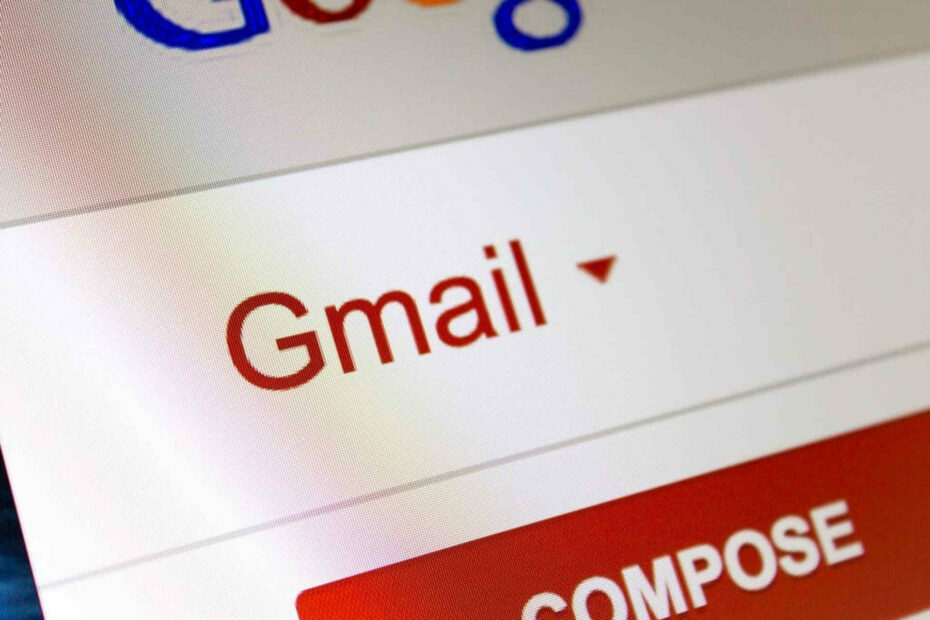
이 소프트웨어는 드라이버를 계속 실행하여 일반적인 컴퓨터 오류 및 하드웨어 오류로부터 안전하게 보호합니다. 간단한 3 단계로 모든 드라이버를 확인하세요.
- DriverFix 다운로드 (확인 된 다운로드 파일).
- 딸깍 하는 소리 스캔 시작 문제가있는 모든 드라이버를 찾습니다.
- 딸깍 하는 소리 드라이버 업데이트 새 버전을 얻고 시스템 오작동을 방지합니다.
- DriverFix가 다운로드되었습니다. 0 이번 달 독자.
Android가 가장 많이 사용되는 OS 플랫폼으로 부상하면서 많은 사용자가 Google의 기본 이메일 클라이언트를 사용하게되었습니다. Gmail 멋지게 보이고, 잘 작동하며, 앞으로 찾아 볼 것이 많습니다.
그러나 특정 세부 사항 사용자로부터 부정적인 피드백을받을 수 있습니다.
즉, 보안 대책과 바이러스 탐지는 구글이 오랫동안 노력해온 일이지만 첨부 파일에 대한 액세스 비활성화 다소 예상치 못한 것입니다.
비슷하다 다른 Google 기능, Gmail은 특정 보안 세부 정보와 관련하여 너무 엄격합니다.
사실, 많은 스팸 메일 액세스 할 경우 다양한 종류의 맬웨어로 시스템을 감염시킬 수있는 첨부 파일이 함께 제공됩니다. 결과적으로 Gmail은 특정 확장자가 가장 위험한 것으로 의심되는 첨부 파일을 차단합니다. 이것은 특히 아카이브 된 파일에 적용됩니다.
경우에 따라 사용자가 파일이 신뢰할 수있는 보낸 사람의 파일임을 확인하더라도 제한이 계속 적용됩니다. 이 메모에서 많은 사용자의 보고서에 따르면 RAR 아카이브 첨부 파일 내에서.
다행히 Gmail 클라이언트에서 파일을 추출하여 파일에 액세스하는 방법이 있으며 그 방법을 보여 드리겠습니다.
빠른 팁 :
Gmail의 예상치 못한 오류에 지쳤다면 사용해 볼 수있는 훌륭한 대체 이메일 클라이언트가 많이 있습니다. 그리고이 특별한 경우에 우리의 최고 제안은Mailbird.
현재 Mailbird는 생산성 향상에 중점을 둔 가장 인기있는 이메일 클라이언트 중 하나입니다. 이 도구는 언급 된 목적을 달성하기 위해 설정하기 쉬운 사용자 정의 기능과 옵션을 많이 제공합니다.
이것은 당신뿐만 아니라한 곳에서 여러 계정의 모든 이메일 및 연락처. Mailbird는 또한 가장 인기있는 이메일 클라이언트는 물론 Google 캘린더, Twitter 또는 Asana와 같은 많은 생산성 앱과의 통합을 지원합니다.

Mailbird
이 가볍고 직관적 인 이메일 클라이언트를 사용하는 경우 이메일 첨부 파일 오류가 더 이상 번거롭지 않습니다.
웹 사이트 방문
Gmail에서 비활성화 / 차단 된 첨부 파일을 여는 방법
- 브라우저에서 Gmail 클라이언트를 엽니 다.
- 플래그가 지정된 메일을 열고 메뉴를 클릭하고 원본보기.
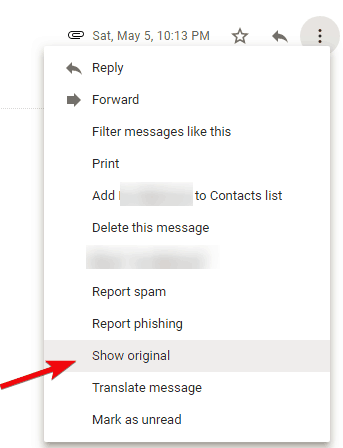
- 마우스 오른쪽 버튼으로 원본 다운로드 링크 및 선택 다른 이름으로 저장… 메뉴에서.
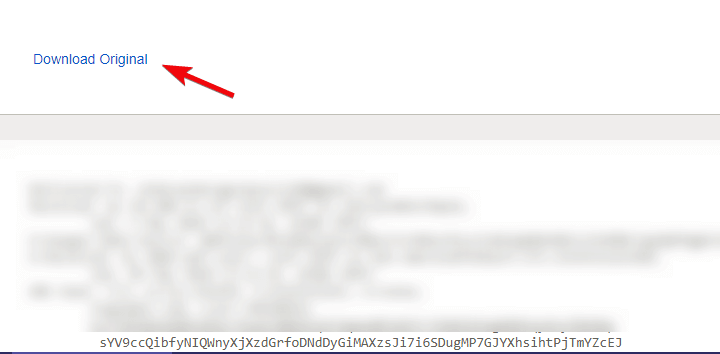
- .txt 확장 .eml 저장하십시오.
- 다른 이메일 클라이언트 (예: 위에서 제안한대로 Mailbird)로 저장된 파일을 엽니 다.
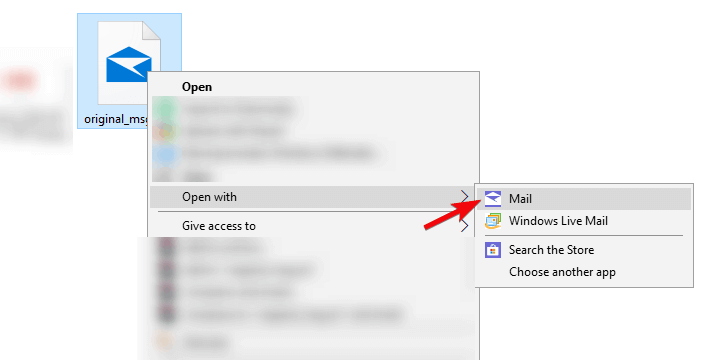
- 첨부 파일을 마우스 오른쪽 버튼으로 클릭하고 저장.
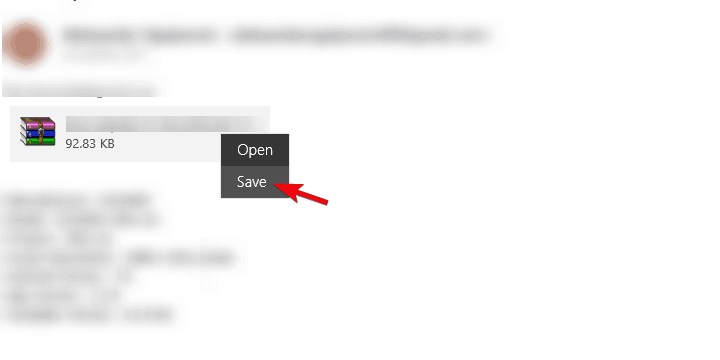
- 아카이브를 저장하고 원하는 위치에 압축을 풉니 다.
그게 다입니다. 이 단계를 사용하면 Google Gmail의 모든 첨부 파일에서 파일에 액세스 할 수 있습니다.
마지막으로 이것이 도움이 되었기를 바랍니다. Gmail에서 차단 된 첨부 파일에 액세스하기 위해 다른 방법을 시도한 경우 아래 댓글 섹션에 알려주세요.
![수정: 보낼 편지함에 이메일 첨부 파일이 멈춤 [Gmail, Outlook]](/f/457bdf8e92ab32d98d3c62b6c4a21d50.jpg?width=300&height=460)

![[해결됨] Gmail 계정 설정이 오래되었습니다.](/f/81386ac4affe45b32c6b61eb395367b7.jpg?width=300&height=460)